Som iOS-brukere har du kanskje allerede visst hvorfor Apple mobile enheter USB-driver er så viktig for iPhone / iPad / iPod. Når du kobler til iOS-enhet, installerer Windows den automatisk for å hjelpe deg med å koble iOS-enhetene dine til datamaskinen og lar deg administrere filer.
Uten Apple mobile enheter USB-driver, fungerer ikke iOS-enheten som er koblet til datamaskinen din ordentlig. Noen ganger kan du støte på situasjonen at du ser et "!" eller "?" merket ved siden av driveren, og iTunes kan ikke gjenkjenne iPhone, iPad eller iPod etter at du har koblet den til PC, eller datamaskinsystemet viser at du trenger å oppdatere Apple Mobile Device USB Driver.
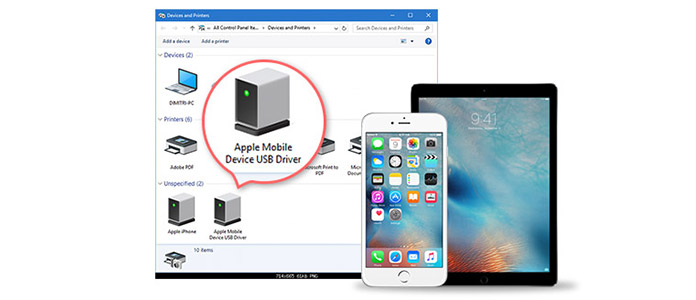
Apple Mobile Device USB Driver
Her vil vi diskutere noen årsaker og løsninger på disse problemene når du bruker Apple mobile enheter USB-driver.
If iTunes kan ikke gjenkjenne iPhone-en din, iPad eller iPod etter at du har koblet iOS-enheten til datamaskinen, må du først sørge for at du har den nyeste versjonen av iTunes på PC og at iOS-enheten din er slått på. Og så må du finne Apple Mobile Device USB Driver på din Windows 7/8/10 datamaskin. Hvordan finne det? Nå, bør du åpne Enhetsbehandling ved å følge trinnene for Windows-versjonen du bruker:
Klikk på søkefeltet nederst til venstre på datamaskinen, og skriv deretter Enhetsbehandling i boksen.
Trykk enter. I listen under Universal Serial Bus Controllers kan du finne Apple Mobile Device USB Driver.
Merknader: Når du vil finne Apple Mobile Device USB Driver, bør du sørge for at iOS-enheten er koblet til.
Det er veldig viktig å holde driverne oppdatert for å forsikre deg om at alle maskinvareenhetene dine fungerer som de skal. Når du kobler iOS-enheten til datamaskinen, minner systemet deg om å oppdatere Apple Mobile Device USB Driver. På dette tidspunktet skal du allerede ha høyreklikket på en oppføring i "Enhetsbehandler". Nå er det bare å følge disse trinnene:
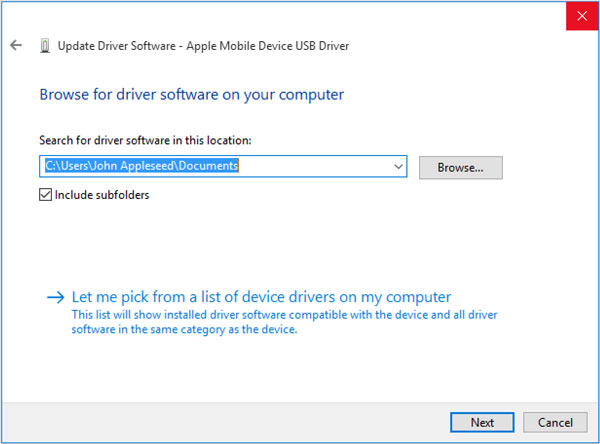
Etter å ha oppdatert Apple Mobile Device USB Driver, hvis du ikke er sikker på om du er USB-driveren er tilgjengelig, kan du kontrollere det ved å koble enheten din til PC og la iTunes oppdage enheten din. Hvis iOS-enheten din ikke gjenkjennes i iTunes på Windows 10/8/7 / Vista / XP-datamaskin, kan du løse problemet ved å starte Apple Mobile Device Service på nytt. Her er trinnene:
If iTunes kan fortsatt ikke oppdage iOS-enhet etter at du har startet på nytt Apple-tjenesten på PCen, det kan hende du må oppdatere Apple Mobile Device USB-driveren. Så hvordan gjøre det? Bare fortsett å lese denne artikkelen.
Hvis du fremdeles finner ut at din Apple Mobile Device USB-driver mangler på PCen din eller at USB-driveren ikke kan fungere ordentlig, kan det hende du må installere Apple USB-driveren på nytt.
Trinn 1Avinstaller alle tidligere installerte Apple-drivere.
Bruk metodene ovenfor for å finne Apple-støttedriveren, og høyreklikk deretter på den og velg Egenskaper. Klikk på kategorien Driver, og klikk deretter på Avinstaller-knappen. Du blir spurt om du vil slette USB-driveren. Velg ja og fjern den fra datamaskinen.
Trinn 2Last ned installasjonsfilen fra apple mobile enheter. USB-driveren laster ned nettsteder i henhold til datamaskinens operativsystem.
Trinn 3Pakk ut filen og kjør ".exe" for å installere den.
Trinn 4Fortsett installasjonsprosessen og klikk på "Godta / Neste / OK" for å fullføre installasjonen.
Når du støter på slike problemer ovenfor, og Apple Mobile Device USB-driveren ikke kan fungere bra for å hjelpe deg med å administrere iOS-filene dine, eller iTunes selv ikke kan oppdage iOS-enheten din. Vi håper denne artikkelen vil hjelpe deg ut av disse problemene.
Koble iPhone er mest for å koble til datamaskin for iTunes synkronisering eller gjenoppretting. Hvis du møter noen problemer med iTunes, kan du imidlertid sjekke denne fikse iTunes-feil.